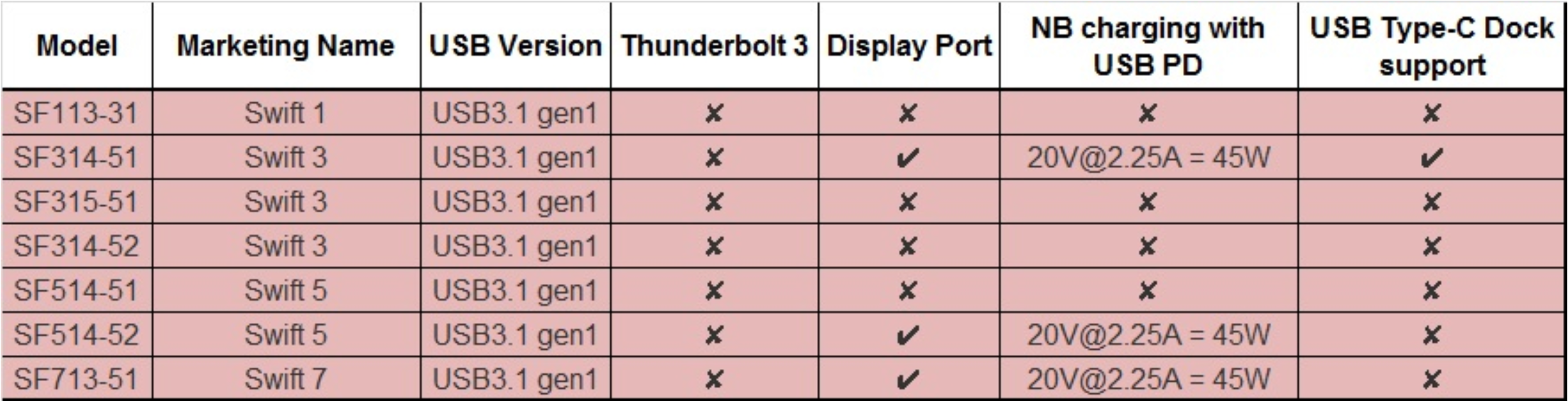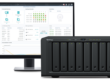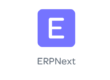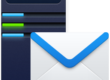Dans cet article je vais me concentrer sur l’espace de travail au bureau, pour moi il doit être pratique (en limitant le nombre de fil) avec un budget limité (donc ici pas de solution Dell pro, Mac… avec la station d’accueil du constructeur, sinon l’addition va être salé !), il doit comprendre un ordinateur pour faire son travail administratif dans de bonnes conditions et une connexion aux éléments du bureau (imprimante, reseau, ecran…) le plus simplement possible !
L’ordinateur
On commence par le choix de l’ordinateur, nous allons fixer les incontournables de celui ci, pour avoir l’équivalent d’une surface pro avec station d’accueil, il doit servir a surfer sur le web, faire son travail administratif (répondre aux mails, faire sa compta, faire ses devis, sa communication, mettre à jour son site internet… bref toute les joies du chef d’entreprise seul :-p
Pour les incontournables, il doit avoir :
Windows 10 :
Version de Windows : Home suffit, si Edition Pro tant mieux
- 4 Go de Ram mini
- Ecran -14″ (au delà plus difficile a transporter)
- 128Go de Disque Dur SSD
- Une sortie video (HDMI de préférence)
- Un port USB-Type C(*) qui permet la charge ! (tous ne l’ont pas !)
- Une alimentation inférieur à 60W
(*)Même si un ordinateur portable à un port USB-C ce n’est pas dit qu’il permet la charge donc attention ! Bien vérifier l’icône adéquate sur celui ci, il ressemble à un éclair, comme celui ci dessous
ChromeBook :
Pour l’instant je n’en ai pas, donc désolé pas de conseils dessus, seulement l’idée que je m’en fait pour l’instant, je compte m’en acheter pour le faire tester à mes clients, pour l’idée que je m’en fait, si avez un téléphone Android, que toutes vos applications de travail sont dessus et que vous n’utiliser pas un ordinateur (PC/MAC), vous pouvez franchir le pas. Ce qui me bloque c’est pour mon travail, je dois diagnostiquer des réseaux et j’ai peur de ne pas avoir mes outils de dispo dessus.
Mac (Je préviens ça vas troller dur ! :-p ):
Si vous avez les moyens de vous en payer un, vous pouvez demander à votre majordome de s’occuper de l’espace de travail, ou au support de KingJouet de vous vendre la station d’accueil Wini l’ourson (attention c’est du second degrés pas de troll, sauf moi :-p), plus sérieusement l’article se concentre sur un bon rapport qualité prix !
Mon expérience :
J’ai un Acer Swift 1 (acheté dans l’urgence :-/) avec Windows S (édition limité <= pas dans le bon sens !), heureusement il existe un mode pour s’en passer, si j’ai pas ma fenêtre de commande je suis perdu, au final pour 310 € HT c’est pas si mal, malheureusement l’écran n’est pas tactile ! pour l’instant ça me vas, j’ai commencer à éplucher celui que je vais prendre en remplacement et le proposer dans mes pack pour entreprise, voici la liste sur Amazon (oui c’est des liens sponsorisés, j’adore l’argent, j’aimerais être comme Picsou et me fracasser la tête contre ma piscine de pièces de 5 cts), ici pas de charge possible avec l’usb type c (dommage).
Si vous voulez prendre le Acer Swift 1 pensez à faire un tour ici pour enlever le mode S :
Basculer du mode S à Windows Home
Ma liste de souhaits :
- Un Lenovo (anciennement IBM, racheté par les Chinois, qui ont racheté aussi Motorola) 400 € HT
- Lenovo YOGA 520-14IKBR (Intel I3, 4Go de Ram, 14″, 128Go Ssd)
- Manque juste la charge pas USB Type c pour qu’il soit parfait ! Dommage.
- Un Asus
- Asus Transformer 3 Pro PC portable 2-en-1 (vieux modèle)
- Un Acer (A rien)
- Swift 3
- Vérifier qu’il charge bien en usb type c (l’ancien modèle le permettait) !
Pour conclure, sur cette pauvre liste, il est vraiment très compliqué à l’heure ou j’écris de trouver simplement un pc qui se charge en USB Type C, il faut vraiment éplucher différentes sources d’informations, physiquement le constructeur appose un petit éclair électrique a coté du port USB-Type.
Ressources
Forum Acer pour le charging USB-C :
https://community.acer.com/en/discussion/543708/acer-swift-1-type-c-charging-feature
Page WikiPedia listant les pc portables chargeant par USB-C (60W/100W) :
https://en.wikipedia.org/wiki/List_of_60W/100W_USB_chargeable_laptops
La station d’accueil
La station d’accueil cela sert à quoi ? Pour faire simple :
- A éviter d’avoir 2 pc (un portable pour les déplacements, un fixe pour le bureau)
- A connecter rapidement son PC Portable au :
- Clavier de bureau
- Souris
- Ecran(s)
- Réseau filaire (si vous n’aimez pas le WiFi)
- Courant
- …
Cette station d’accueil doit permettre de brancher un seul câble a son pc portable pour le transformer en station de travail de bureau
Mon choix :
J’ai pris sur Amazon une station Kesington SD4600 qui permet la charge (max 60W) malheureusement impossible d’alimenter mon Acer (43 W) car celui ci ne permet pas la charge via usb-c, donc j’aurais un câble d’alimentation en plus sur le bureau :'(
Toutefois elle s’avère utile pour :
- la connexion sur mon réseau à l’aide de l’Ethernet/lan/Rj45.
- mon clavier et ma souris
- mes différents périphérique usb
- mon micro casque (skype…)
- mon ventilo usb
- Kensington (SD4600) Station d’Accueil Universelle USB-C pour Ordinateur Portable
- Charging Usb C : oui (Max 60w)
- Port jack : oui (Micro et Casque séparé)
- USB 3 : 3 ports 1 frontal et 2 à l’arrière
- Prise Rj45/Lan : Oui
- Hdmi : oui 1
- Display Port : oui 1
- Support double écran : oui (2 x 2k) 1 écran 4k 2 écran 2 k (caca, mouahaha)
- Prix : 168 HT
Lien constructeur, ou vous pouvez constater qu’il existe d’autre station bien plus cher pour les laptop Windows (85W) :
https://www.kensington.com/c/products/connectivity/universal-laptop-docking-stations/
Attention au câble utilisé pour charger votre ordinateur portable via USB-Type-C ! ne prenez pas n’importe quoi, pour la station Kesington utilisez celui fournit dans la boite.
Celui qui sort un adaptateur USB-C vers une alimentation électrique (comme pour les alimentations universelle de pc portable) je pense qu’il se fera des coucougnettes en or !
Les écrans
Pour bien travailler il est parfois nécessaire d’avoir 2 écrans, avec un bras pour les supporter (à gaz de préférence), l’espace de travail sera fonctionnel à souhait, cela permettra de pousser les écrans pour avoir la surface du bureau de libre et ainsi ne pas avoir une perte inutile d’espace inhérent à un écran posé sur le bureau.
Prenez Max 27″ pouces en taille d’écran sous peine de galérer à trouver des bras (j’ai un 28″, je parle en connaissance de cause !). Avec la norme Vesa 75 x 75 mm ou Vesa 100 x 100 mm (c’est quoi Vesa ? c’est la norme qui permet de visser l’écran sur le bras), pour la connectique, du HDMI et ou DisplayPort.
Pour les bras, ils se fixent en général sur un coin du bureau, très peut de double bras intéressant se fixant sur le mur.
La sélection d’écran :
- BenQ GL2760H, Ecran de 27 Pouces, FHD, 2ms (GtG), Flicker-Free
- Vesa : 100 x 100
- Connectique : HDMI / DVI / D-SUB
- Prix : 110 € HT
- Acer KG271 27″ Full HD LED Plat Noir écran Plat de PC
- Vesa : 100 x 100
- Connectique : HDMI / D-SUB
- Prix : 135 € HT
Le bras :
- RICOO Support PC pour 2 écrans TS3111 avec joint ressort à gaz double bras orientable inclinable TV sur pied meuble de bureau
- Vesa : 75×75 ou 100×100
- Prix : 80 € HT
- Fixation : Bureau
- Taille max écran : 33″
Accessoire utile pour une installation tip top :
- Câble HDMI de 1 mètre pour éviter les trucs qui pendouilles. (en prendre 2 il y a deux écrans !)
- Prix : 6 € HT
- Adatptateur Display port vers HDMI (pour la station Kesington 4600)
- Prix : 8 € HT
- Rouleau de scratch pour attacher les câbles ensembles
- Prix : 13 € HT
Le clavier et la souris
Vérifiez bien que votre clavier est Azerty, non pas Qwerty avant de l’acheter, qu’il se branche en Usb.
Après sur le choix il existe deux écoles :
Avec Fil
le coté pratique c’est de ne pas s’embêter a recharger et ou changer les piles, par contre il faudra pousser le tout pour travailler sur la surface du bureau.
La sélection de clavier filaire :
Sans Fil
Le coté pratique c’est que vous pouvez l’enlever du bureau sans problème, mais, car il y a un mais il faut prévoir des piles de rechanges.
La sélection de claviers sans fil
- Microsoft Wireless Desktop 3000 Ensemble clavier AZERTY / Souris sans fil optique Technologie Bluetrack Noi
- Prix 30 € HT
- Logitech Wireless Combo MK235 Ensemble Clavier AZERTY + Souris – Récepteur USB Compact Gris foncé
- Prix : 22 € HT
La Chaise
Parce que rester le cul assis longtemps est un exploit, il faut mettre tous les moyens de son coté pour l’atteindre (l’exploit), les chaises de gamer sont appréciable sur ce point la.
La sélection :
- Robas Lund 62505SG4 DX Racer Fauteuil de bureau
- Prix : 240 € HT
Accessoires pour les déplacements
Quelques accessoires quand vous partez chez le client :
Sac à dos
Bonne marque de sac à dos suisse (sans les billets de l’argent blanchi à l’intérieur) Wenger, je traine le mien depuis 2015, il n’a quasi pas bougé, mon ordi Acer 14 pouces rentre à l’intérieur :
- Wenger 600626 Nanobyte 13.3″
- 38 € HT
Adaptateur Multifonction Usb c
L’adaptateur qui peut vous sortir de situation délicate, tel que la prise de l’écran chez le client qui est d’un autre temps (D-SUB/VGA), la connexion filaire obligatoire car pas de wifi, une carte sd à lire…
Omars USB C Hub, Hub USB-C vers USB 3.0- Prix : 28 € HT
Cet adaptateur n’est pas fonctionnel à 100 %, il ajoute trop de contrainte ! je l’ai renvoyé.
Mieux vaut prendre les adaptateurs séparément, pour limiter la consommation de ce type d’appareil, dommage j’aimai l’idée tout en 1.
Un dock pour votre téléphone
Pour que puissiez recharger simplement votre meilleur ami prés de vous quand vous allez vous coucher. :-p
Téléphone Usb-C
- MyGadget Chargeur Dock USB C pour Android
- Prix 9 € HT
Téléphone micro Usb
- MyGadget Chargeur Dock Micro USB pour Android
- Prix 9 € HT
Conclusion
Voilà je pense avoir fait le tour de ce qu’il fallait pour avoir un espace de travail correct, ainsi que certains accessoires quand vous êtes en rendez vous, pour le boss de l’entreprise que vous êtes.
Si j’additionne le tout :
Un ordinateur correct avec usb c charging max 14″ :
- 600 € HT Environ
Un sac à dos :
- 38 € HT Environ
Un adaptateur Usb-C multifonction :
- 28 € HT Environ
Une station d’accueil 2 x écran :
- 170 € HT Environ
Sa fixation pour écran :
- 12 € HT Environ
2 écrans 27 pouces : 2 x 110 :
- 220 € HT Environ
Bras pour 2 écran :
- 80 € HT Environ
2 Câbles HDMI de 1 mètre : 2 x 6 :
- 12 € HT Environ
Adaptateur Display Port vers HDMI :
- 8 € HT Environ
Rouleau de Scratch :
- 13 € HT Environ
Clavier Sans Fil :
- 30 € HT Environ
Une chaise :
- 240 € HT Environ
Total : 1451 € HT Environ
C’est finit pour l’article, si vous avez des commentaires des remarques des critiques (constructives) n’hésitez pas.
La shopping liste sur Amazon (rendez moi riche !) :
Pour votre espace de bureau
[amazon_link asins=’B01FMP3B5S,B00IZBIMLK,B00ICNEUDU,B00B4CVV60,B01M69Q37J,B01ABSLMHK,B00T3FUTGI,B002AUJINI,B00BU2S8YW’ template=’ProductCarousel’ store=’geekbuyerfr-21′ marketplace=’FR’ link_id=’87de5f3b-da01-11e8-92bd-7d1487e439e1′]
Pour les déplacements
[amazon_link asins=’B00HD9CAAY,B075SVVH4K,B06WRN5DJJ’ template=’ProductCarousel’ store=’geekbuyerfr-21′ marketplace=’FR’ link_id=’dc9d032c-da01-11e8-981c-1986e529c8b4′]
Bisous à vous. :-p